본 글은 제가 직접 쓴 글이 아니라, 저희 PinkLAB의 유투브 채널의 공개 강의 영상들을 읽고, 따라한 한 수강생의 글을 제 블로그에 공유한 내용입니다.
https://youtu.be/FumlrVeC-jc?si=RJEkYilfEz5MesaY
안녕하세요,
요즘엔 조금씩 날이 선선해지고 있어요.
강사님께서 꾸준히 강의를 올려주시는데,
매번 참 감사한 마음이 드네요. 바쁘실텐데 🙄
오늘은 [ 라즈베리파이 환경설정 마무리 ] 주제로 수업을 듣고 글 올려봐요.
오늘은 드디어 환경 설정을 마무리해요!

산딸기. 기초. 정복. "환경설정" ㅎㅎ
환경설정은 아는 만큼 할 수 있다고 해요, 강사님께서 매번 강조하시는... 환경설정의 중요성!

지금까지 했던 환경설정이 어떻게 한 번에 작동을 하는지 한번 보여주셨답니다.
최근에 환경설정 하면서 라즈베리파이를 보여주신 적이 없다고 하시며..,
우리가 라즈베리파이를 쓰고있다는 사실을 보여드리려고
케이스에 들어가있는 라즈베리 파이를 보여주셨어요. ㅋㅋㅋㅋ
우리는 지금 라즈베리파이 하고있어요 ~ ^^ (저만 웃긴가요...ㅋㅋㅋ)

여기 usb 포트를 꽂으면 전원이 들어오고 쿨러가 돌고 라즈베리파이가 시작된답니다.
첫 번째 어느 영상에서 이야기 드렸는데, 강사님께서는 이 케이스를 좋아하신다고 해요.

이친구는 Deep Pinky예요

색상이 예쁘죠,

AI 교육용 로봇을 하나 출시했어요. 모델은 Deep Pinky구요, (글을 쓰는 시점엔 미이 더 많은 버전이 나왔답니다..!!!😚)
강사님 손가락이 가리키는 부분이 라즈베리파이5 예요.
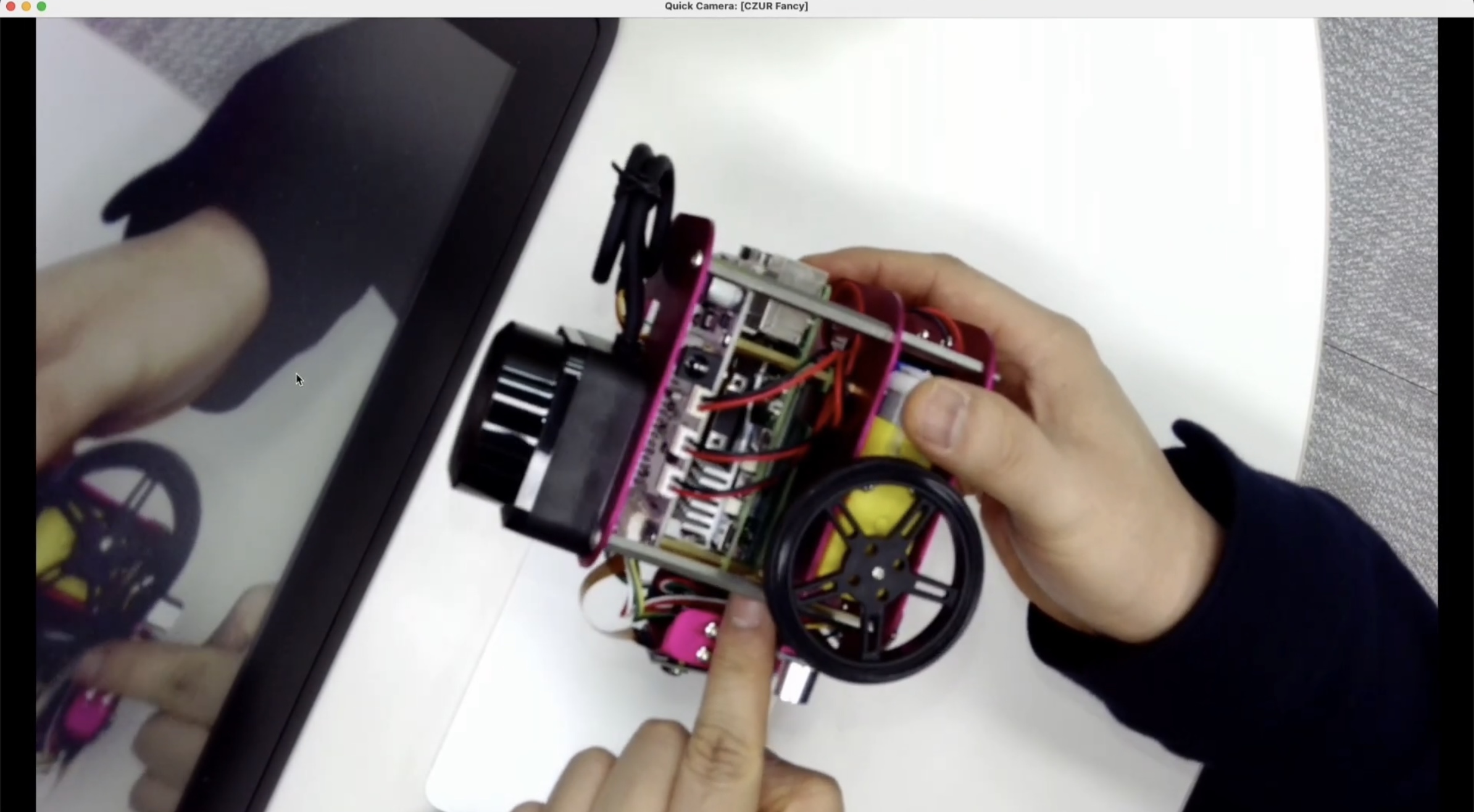
그 밑에 보면 또 보드가 하나 있어요, 이건 AI 가속기 하일로 보드라고 하는거예요.

위에 모자같이 생긴건 라이다예요.
이 아이는 Yolo가 되면서 Slam, Navigation이 매우 자연스럽게 잘 되는 대단한 아이랍니다.

강사님께서 보여주셨던 예쁜 케이스에 들어가있던 라즈베리5를 켰어요. 그리고 전원을 넣었죠.
그 아이의 전원을 넣고, 네트워크 연결에 들어가보시면, 뭔가 새로운 일이 생기게 돼요.

일단 보여드릴게요, 여기 보시면 pwRPi 이게 생겼어요. 이게 무엇인지 기억 나실까요? 마지막에 우리가 했어요.

[ AP모드 ] 라는 걸 만들었단 말이죠. 우리가 AP모드를 만들어 넣고
라즈베리파이가 재부팅을 하면 부팅을 할 때 마다
자기 스스로가 AP(공유기)가 되는 거예요. 우리가 접속 할 수 있도록 준비가 되어있는거예요.

우리가 이 AP 연결에 대한 이야기를 언제 했냐면요,
PinkLAB 유튜브, 여기에서 재생목록에 여기서 산.기.정. 들어가서

1-8, 1-9 이 두 편에서 AP모드를 이야기 했어요. 그래서 AP모드에 들어가면, 잘 작동 하게 되면
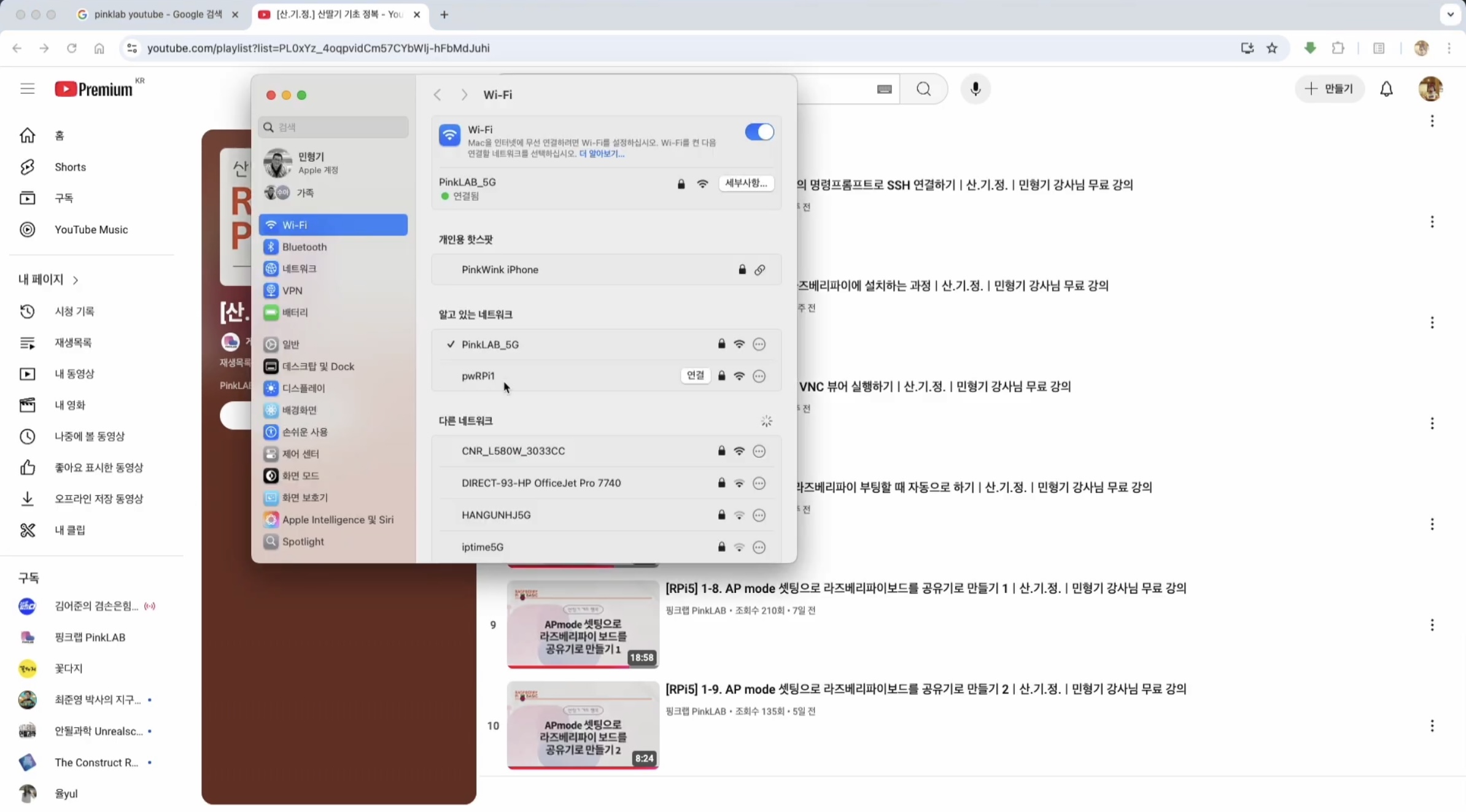
이렇게 공유기가 뜨는거예요. 그럼 상상을 해 볼게요. 내가 새로운 네트워크 환경에 들어갔어요.
작업장, 출장지... 어디든!

그러면 내 라즈베리파이는 현재 인터넷이 연결되지 않은 상태예요.
그럼 어떻게 해야할까요?
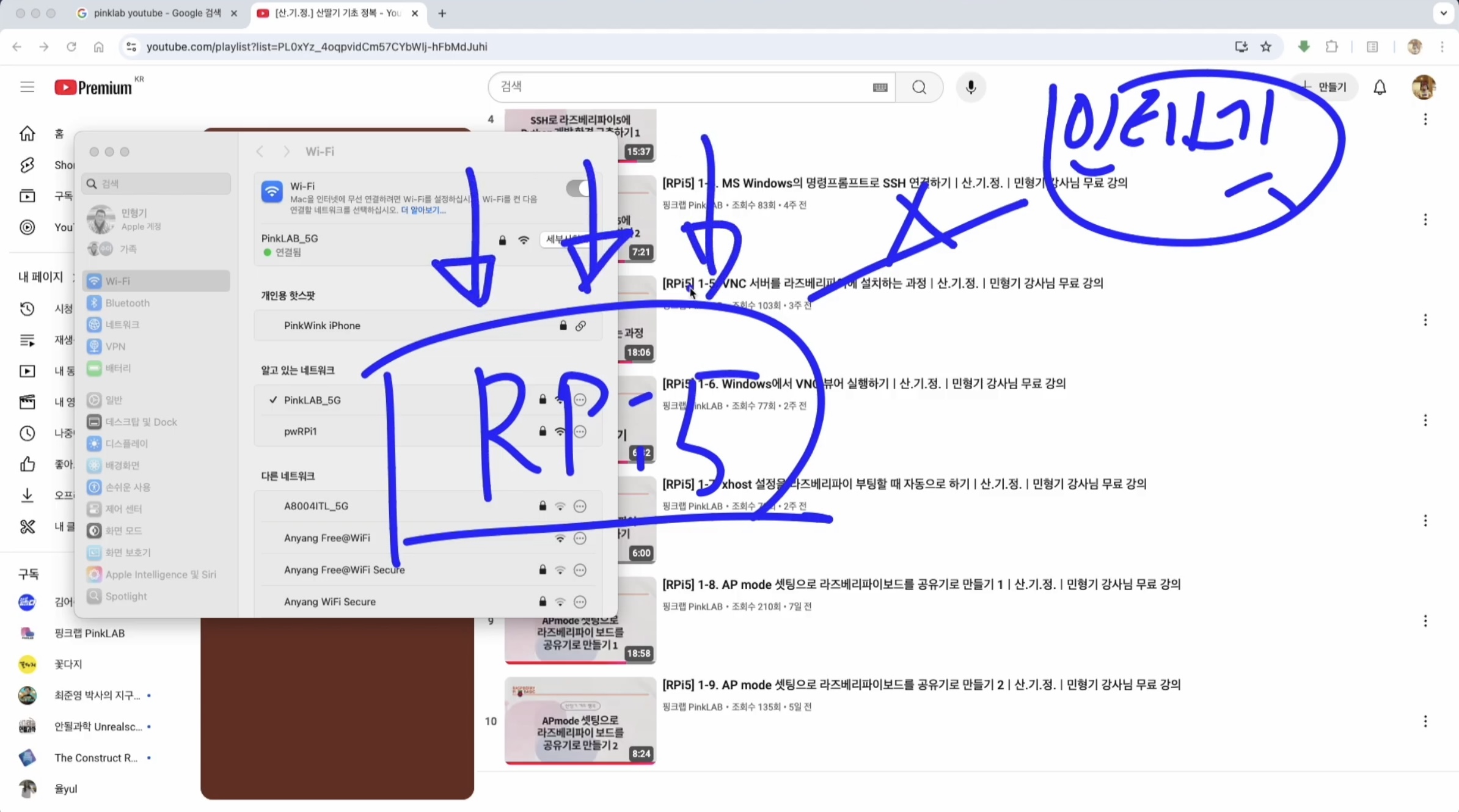
키보드, 마우스, 모니터를 연결 해야해요.
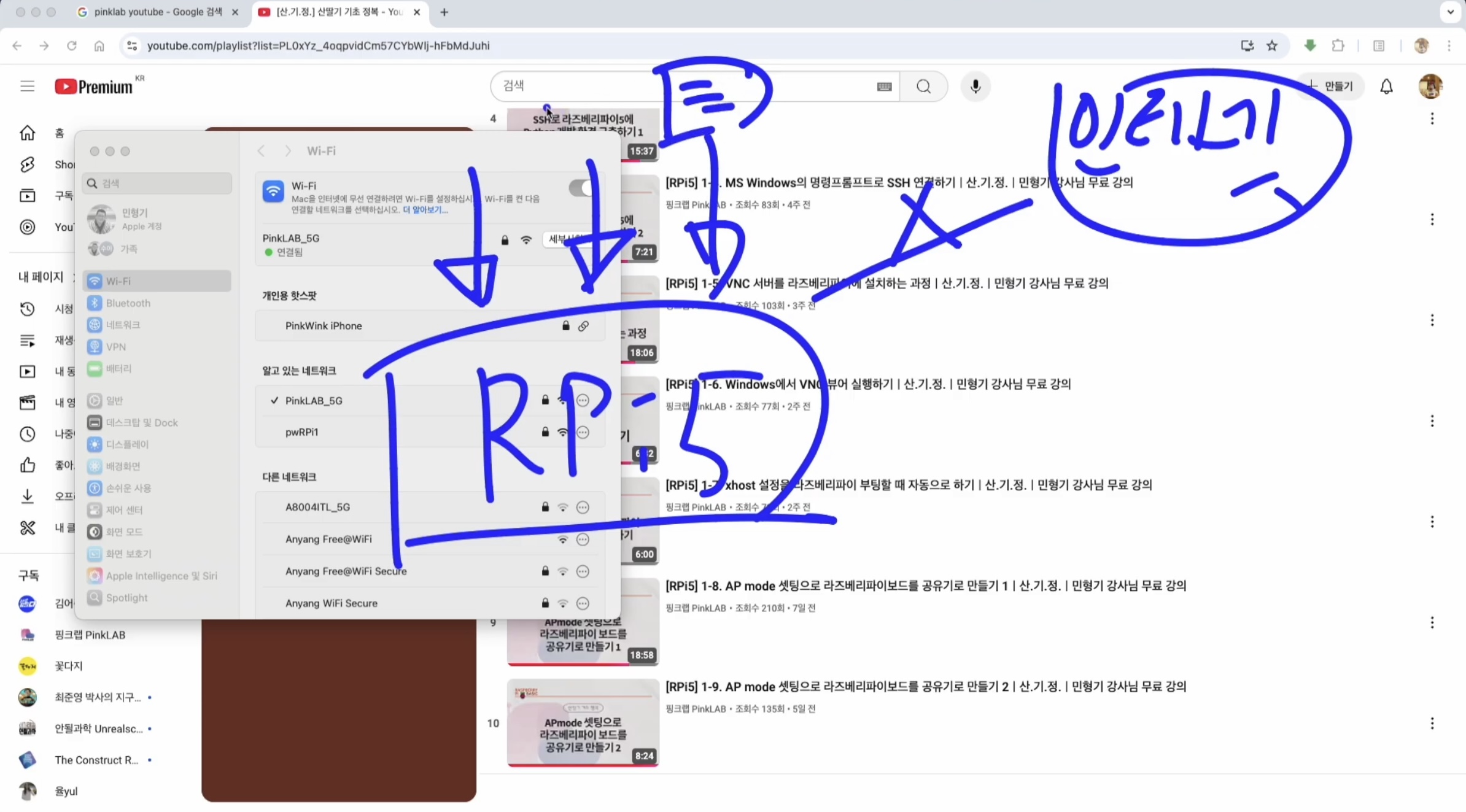
그러고 켜고 난 다음에,
여기 인터넷 비밀번호가 뭔가요, 하고 물어본 다음에
여기 모니터에서 노트북이랑 똑같잖아요, 그렇게 셋팅을 해서 쓰면 된답니다.
라즈베리파이에 키보드, 마우스, 모니터 연결하는 것도 괜찮지만... !
강사님이 사용 해 보시고 효율적인 환경설정을 추천 해 주신 것 같아요. !

근데 강사님께서 메인pc 두고 그것도 들고 다녀야 되고 라즈베리 파이도 들고 다니시는데,
그것때문에 키보드 마우스 모니터도 들고 다니고싶지 않으셨던 것도 이유가 있어요.
그래서 지금은 라즈베리 파이 보드가 있고, 인터넷이 연결되어 있어야 하는데
아직은 연결이 안 됐단 말이이에요.
그럴 때 어떻게 하느냐면... 노트북을 켜요 . 라즈베리파이에 전원을 넣어요.

그럼 얘가 떠요.
아직은 인터넷에서 연결 안 되어 있겠지, 왜!?
라즈베리파이가 이 환경에 처음 왔다고 했으니까..!
그러면 이제 이 네트워크에 연결하면 돼요.

그래서 여기에 연결하고...

연결이 됐어요.
연결이 다 되고 나면 이제 터미널을 실행해요.
강사님은 맥북이어서 터미널을 실행했고, 윈도우 유저들은 명령 프롬프트를 실행하면 되구요,
우분투 유저들도 터미널을 실행하면 된답니다.
이 상태에서 ssh로 강사님께서 user 아이디는 보통 pw 많이 쓰셔요. pinkwink!
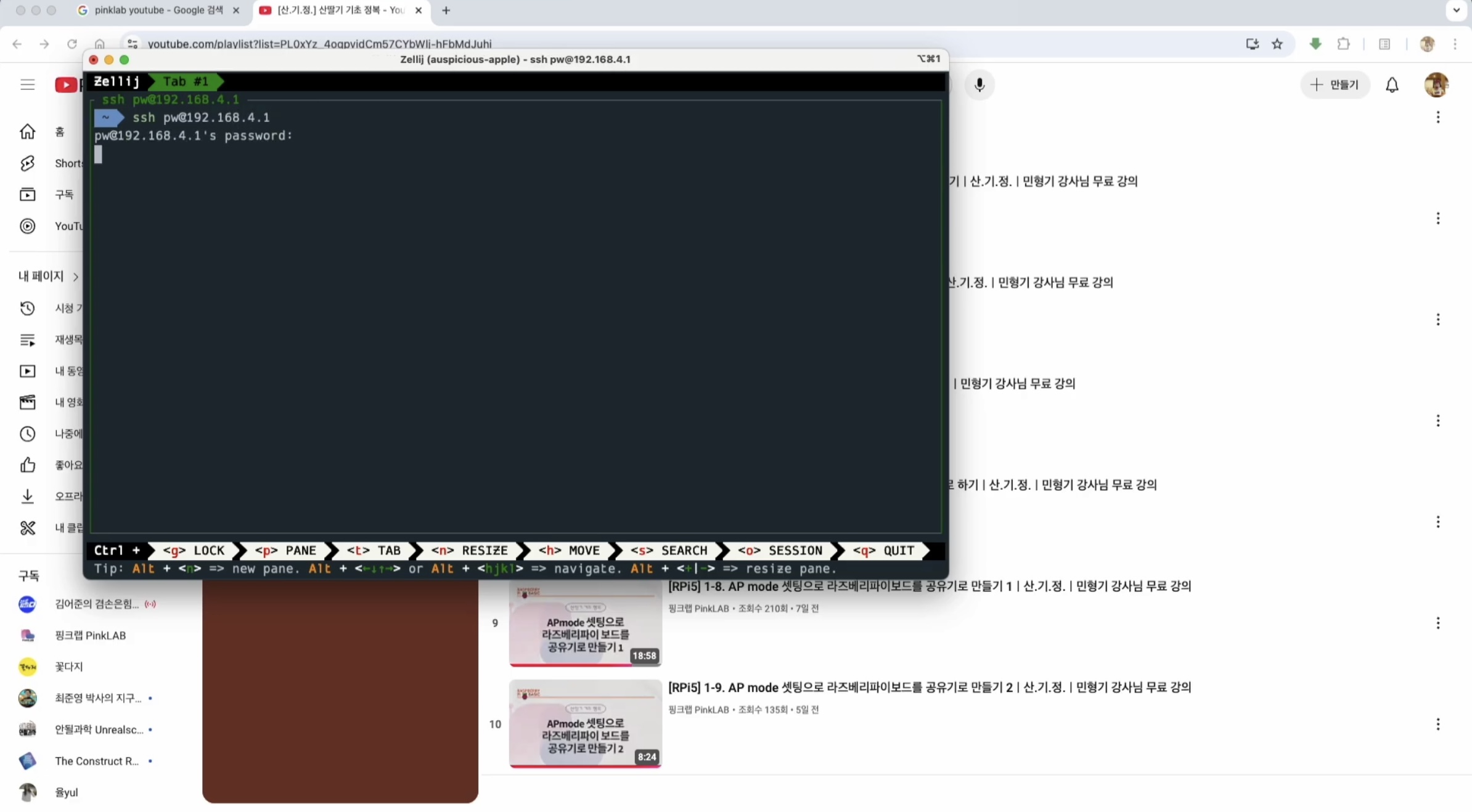
192.168.4.1 , 강사님께서 4.1 로 고정을 하셨어요.
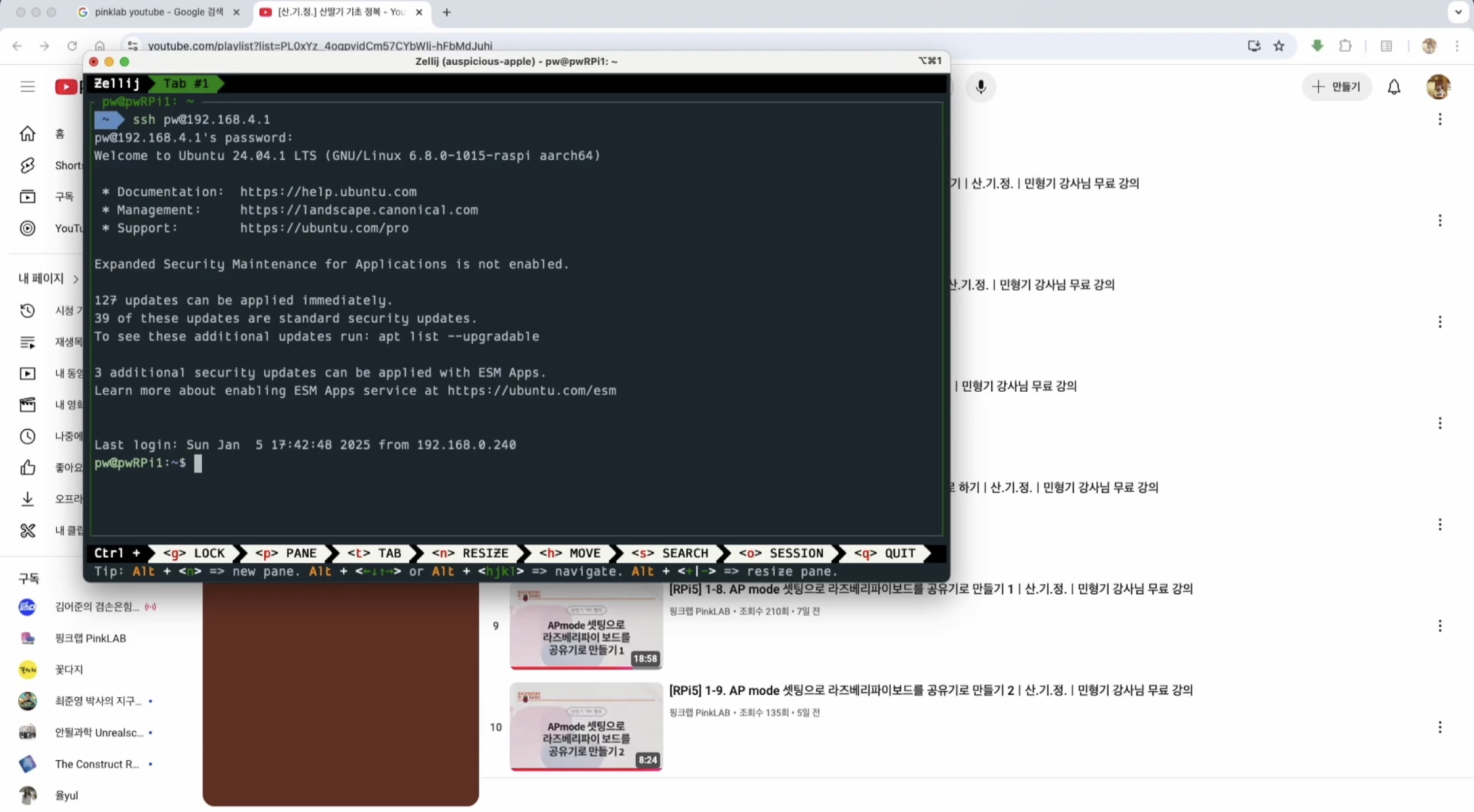
어디를 가든 이렇게 접속을 하면 돼요.
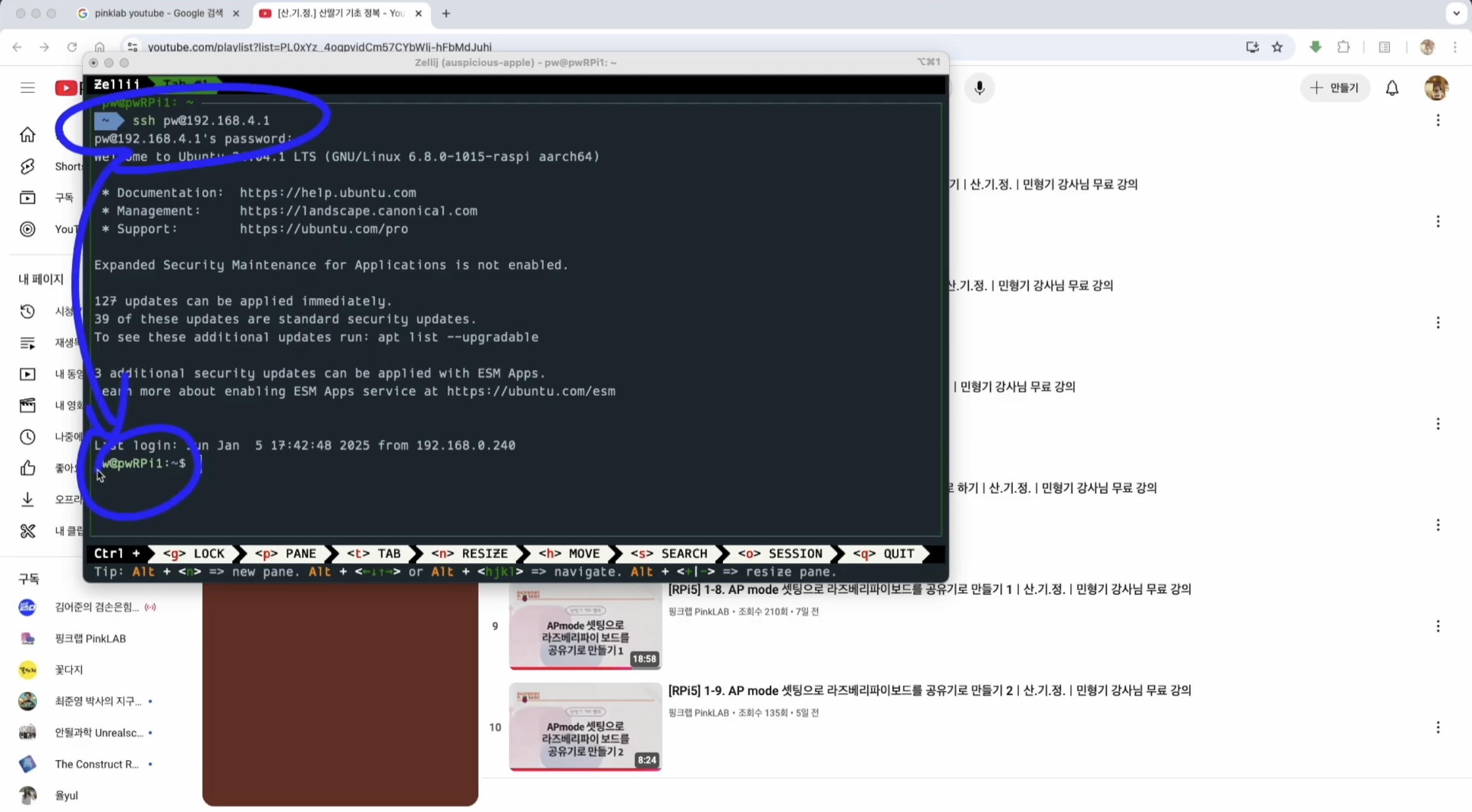
그러면 지금 현재 나의 터미널에서 ssh로 라즈베리 파이에 들어 간 거예요.
ssh 다 됐어요. 이제 됐어요. 라즈베리 파이 상태에서 라즈베리파이가 공유기가 되어 있고 내가 그 공유기에 접속을 한 상태에서
인터넷에 최초로 연결을 한 번 하시면 된답니다.

인터넷에 우리가 영상 마지막에 이거 만들어 놨어요. wifi_setup.sh 이걸 실행하면 됩니다.

그래서 여기에서 nmcli device 라고 검색하면 내가 접속해야 될 아이가 떠요.
이름은 우리가 어느 공간에 가던지 안다고 치는거니까,
이거 알고 나면 wifi_setup.sh 해서 인터넷 연결을 하면 돼요. 편해요.

그리고 난 다음에 혹시 vnc 서버를 실행 할 거면, vncserver라고 입력을 해 둬요.
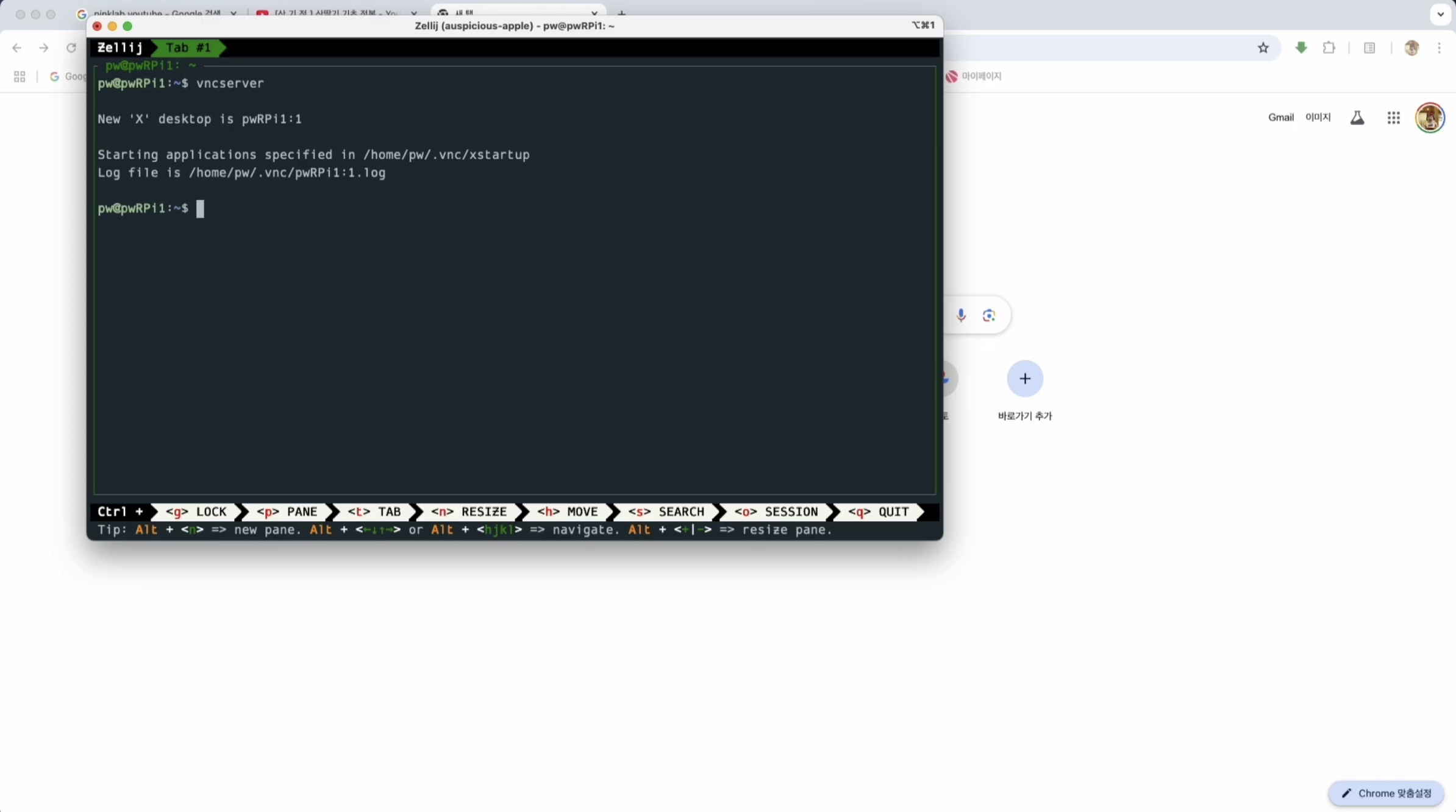
구동되었어요. vnc 서버가 구동되어 있다면 Remote Ripple을 실행해서

new connection 누르고
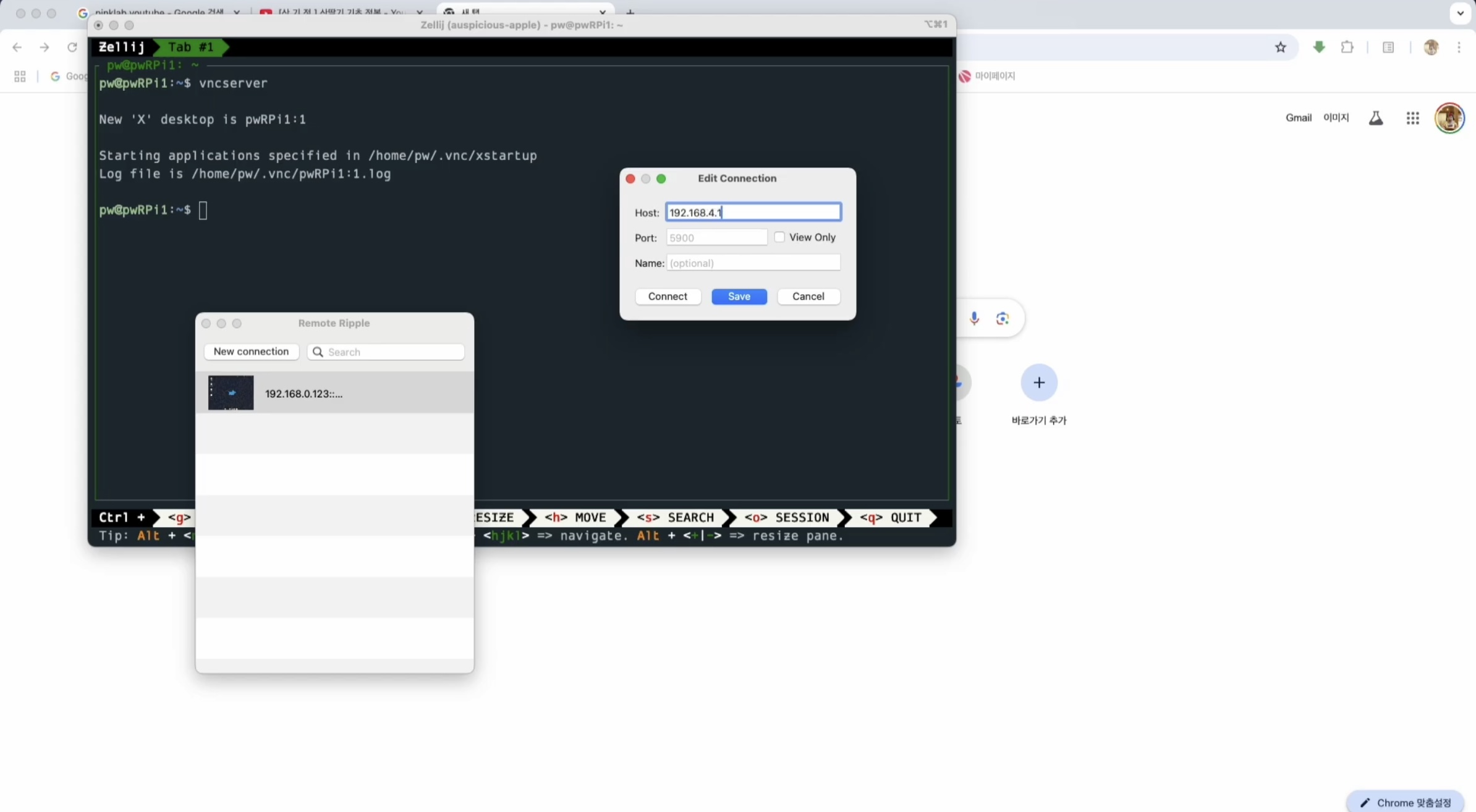
Host : 192.168.4.1 ,
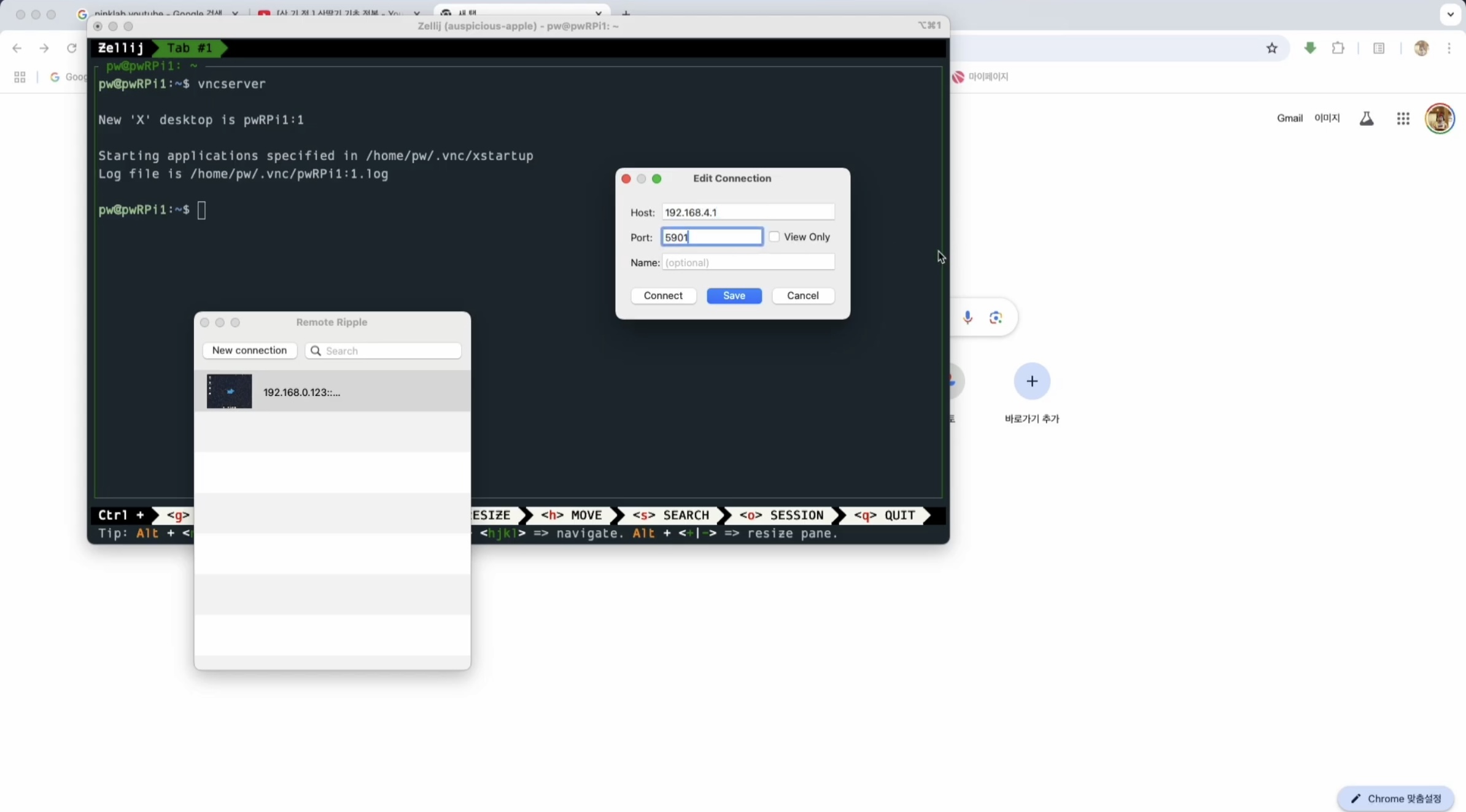
Port는 5901 하고

save 하고

접속을 하면 된답니다.

Password도!

여기는 우분투 접속 암호라서 이렇게 넣어주면 된답니다.
됐어요.
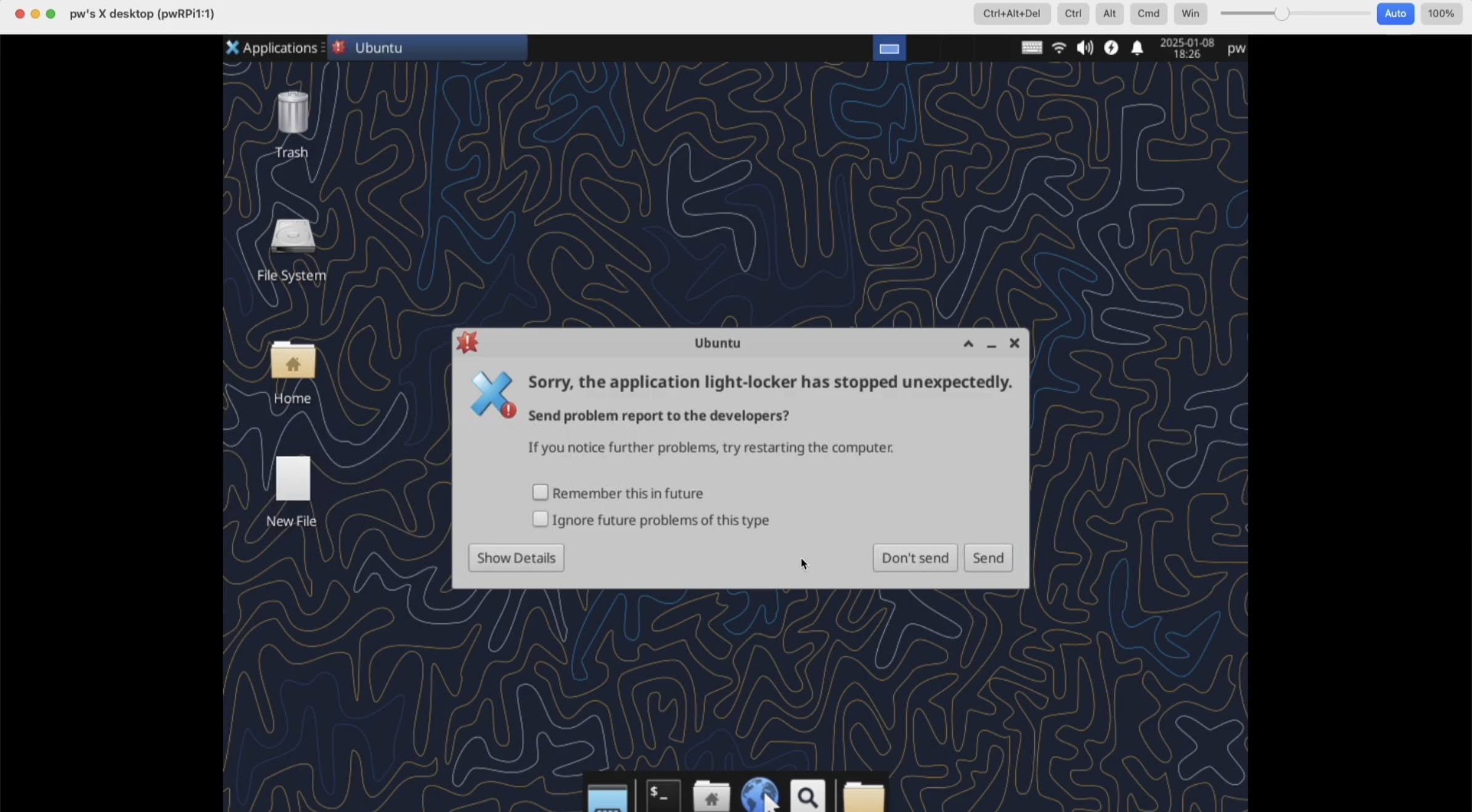
< Don't send > click !
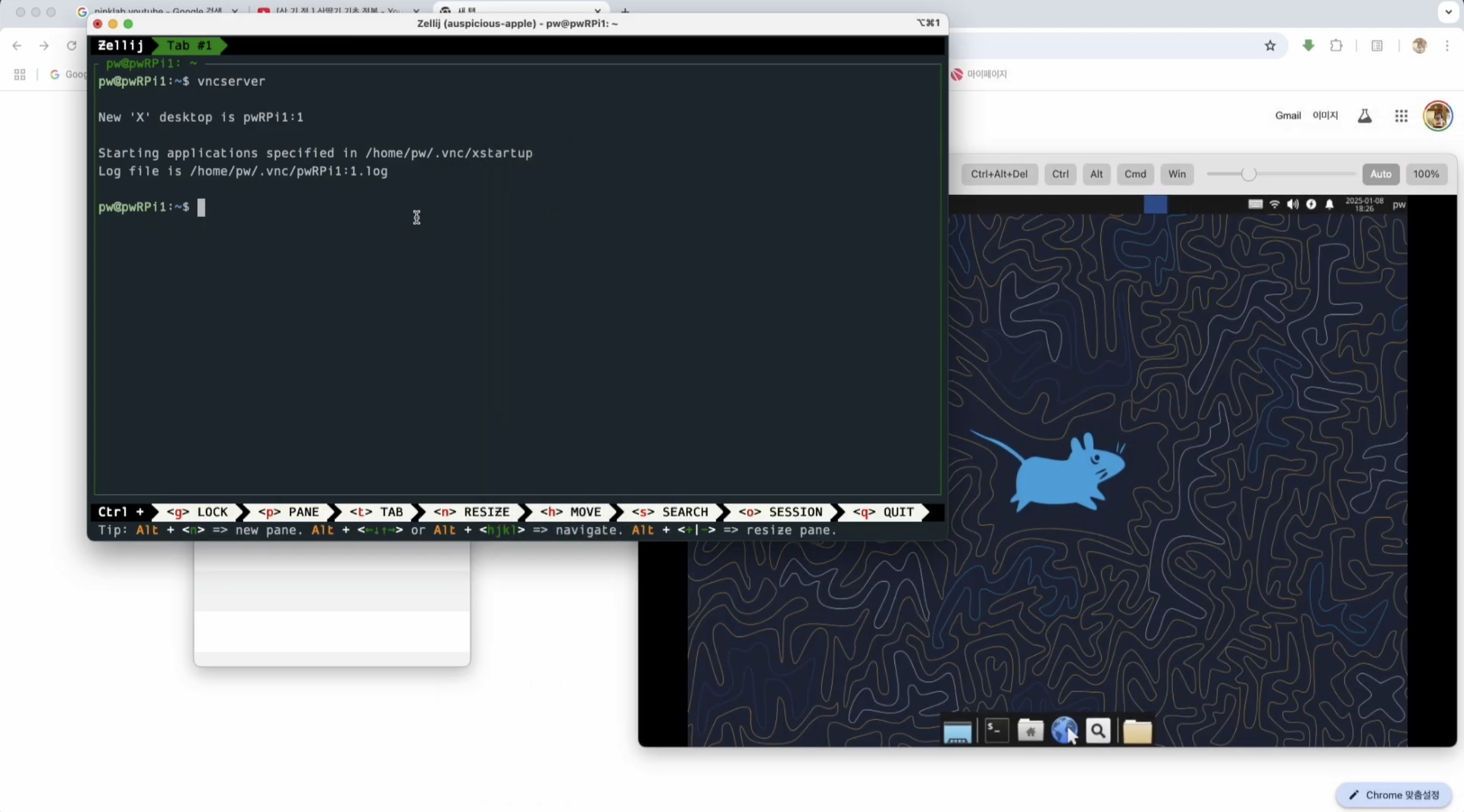
이제 얘가 떴어요. vnc 접속을 한 거예요. 현재 어떤 상황이냐면,
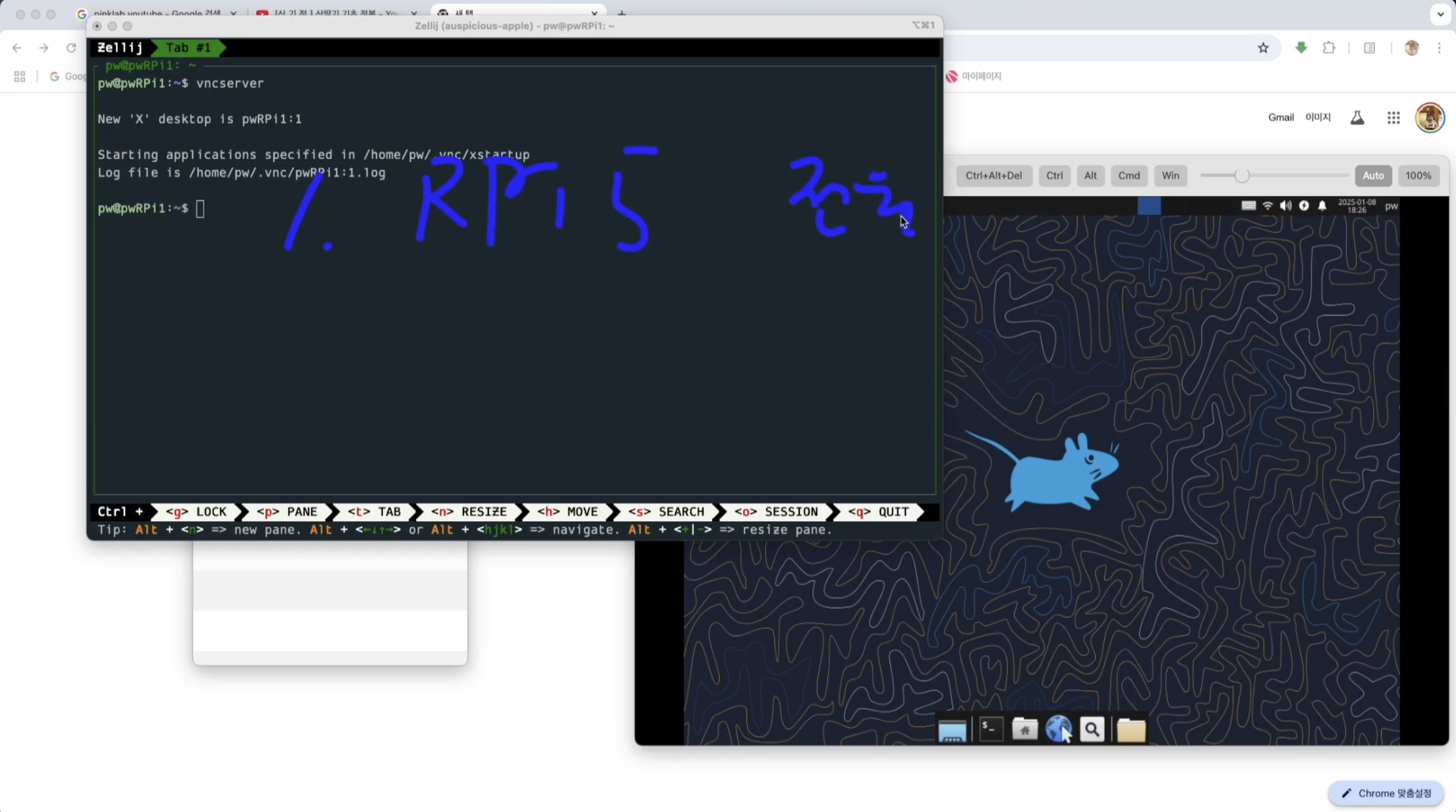
첫번째, 강사님께서 라즈베리파이의 전원을 켰어요.

두 번째, 강사님께서는 공유기로 작동을 하고 있는 라즈베리파이에 접속을 했어요.

세 번째, 강사님께서 접속한 라즈베리파이를 인터넷과 연결을 시켜서
나도 인터넷이 되도록 해 둔 거예요.
내 노트북도 인터넷이 되도록!
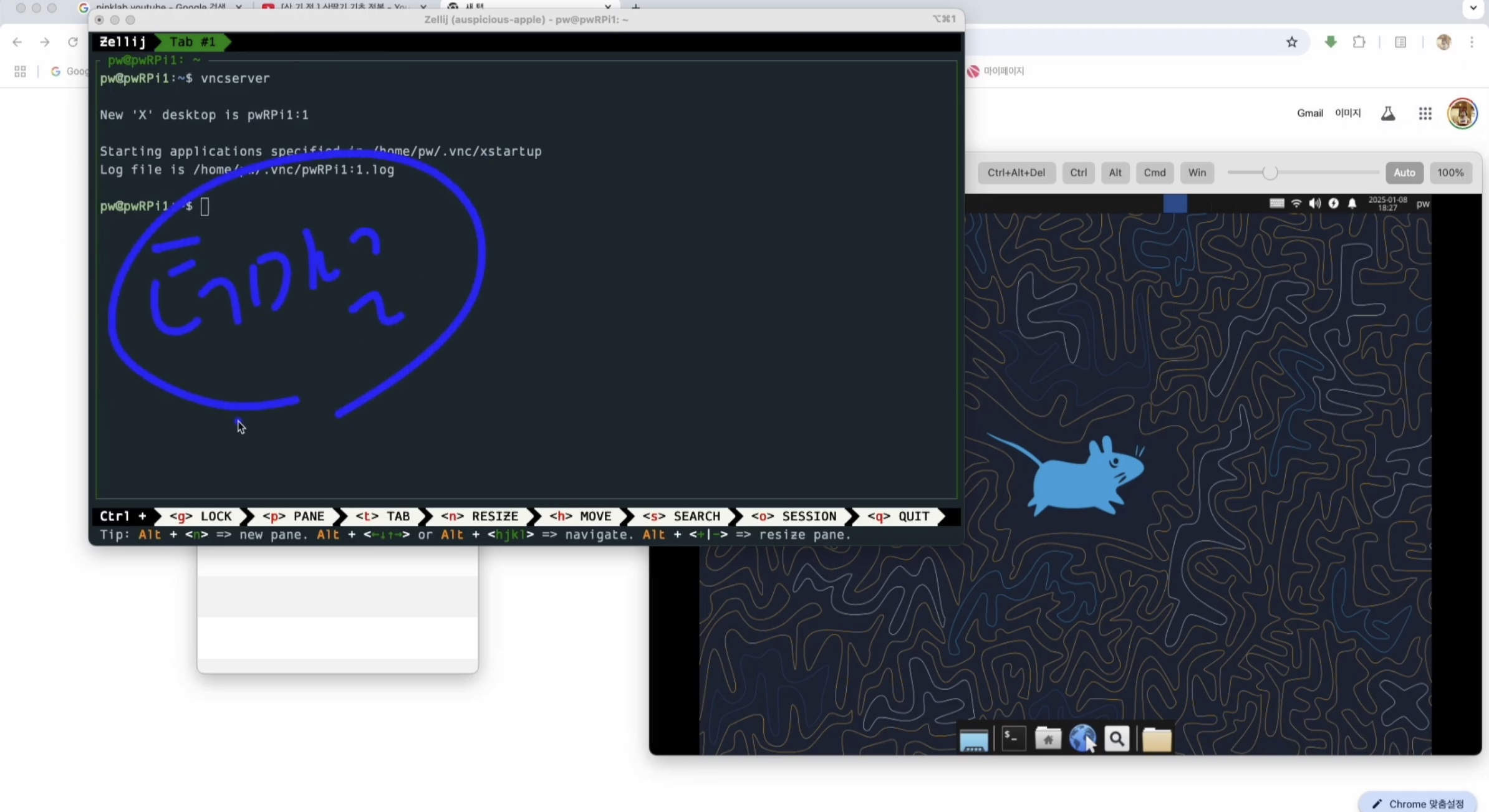
터미널을 켜고싶으면

ssh 접속해서 터미널을 켜면 된답니다.
맥 유저나 우분투 유저는 그냥 터미널을 켜고 윈도우 유저는 명령 프롬프트를 실행하시면 된답니다.
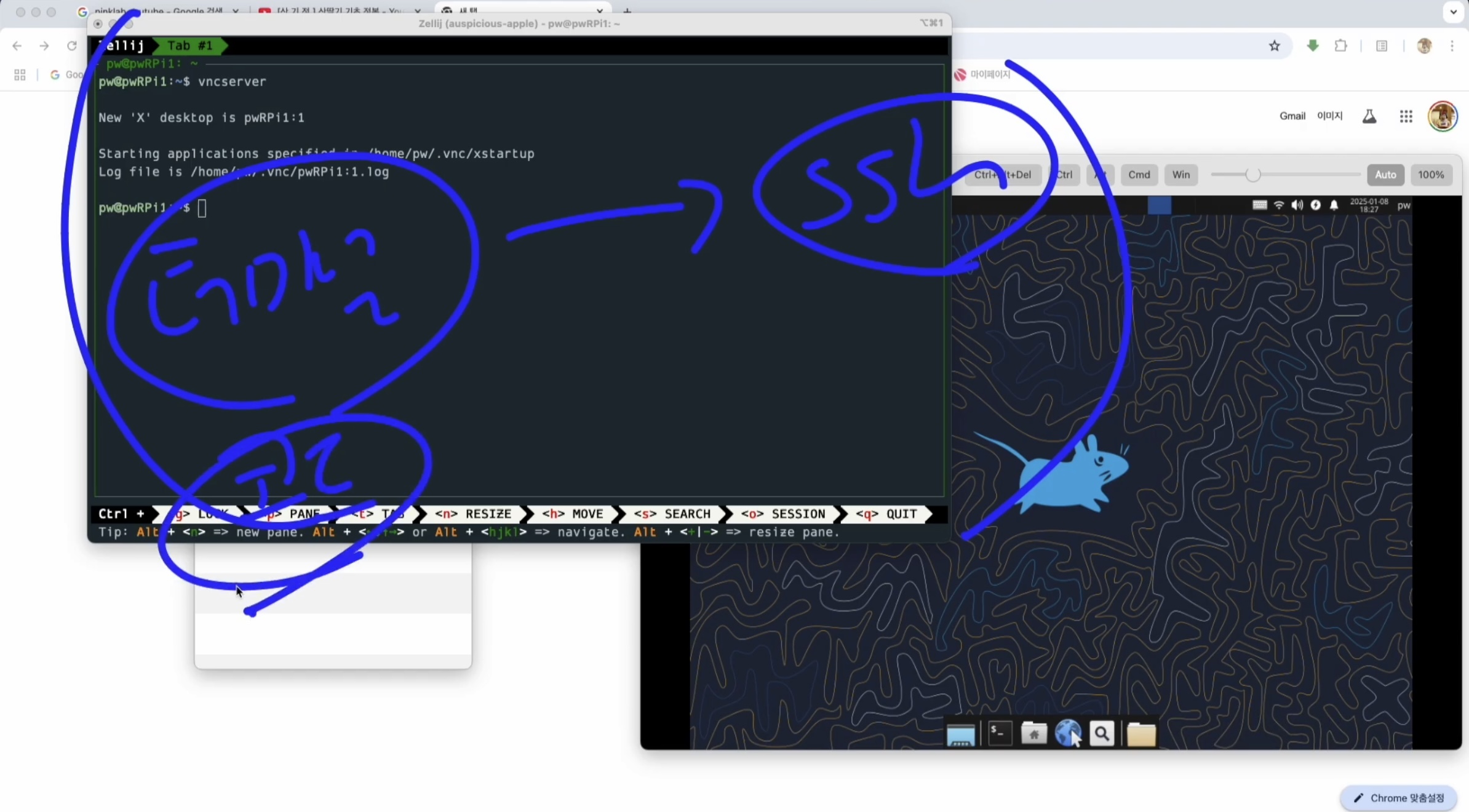
그 다음 내가 만약 코드를 짜고싶으면 어떻게 할까요?
vs code 혹은 cursor 같은걸로 접속을 하면 된답니다.

가지고 와서 click < connect host >

pw @ 192.168.4.1 실행 해 주면 된답니다.
암호 넣어요. 라즈베리파이 우분트 암호 넣어주고,

Open Folder 눌러주고,
아직 다운로드중.. (왼쪽하단)!
vs code 서버를 처음 접속하는 경우에는 설치를 해야해요. 자동으로 하는 것이지만, 조금 시간이 걸릴 뿐이에요.

오픈 폴더 강사님께서 누르셨고, 그냥 홈을 다 열라고 해 볼까요, 홈을 다 열었어요. 떠 있죠.
Documents/code_test 갈게요.
hello_world.py 지난번에 만들어 둔 거죠. 여기 있어요.
코드는 여기서 짜면 돼요.
코드는 vscode던, cursor이던, 보통 다 돼 있으니 여기서 짜면 된답니다.
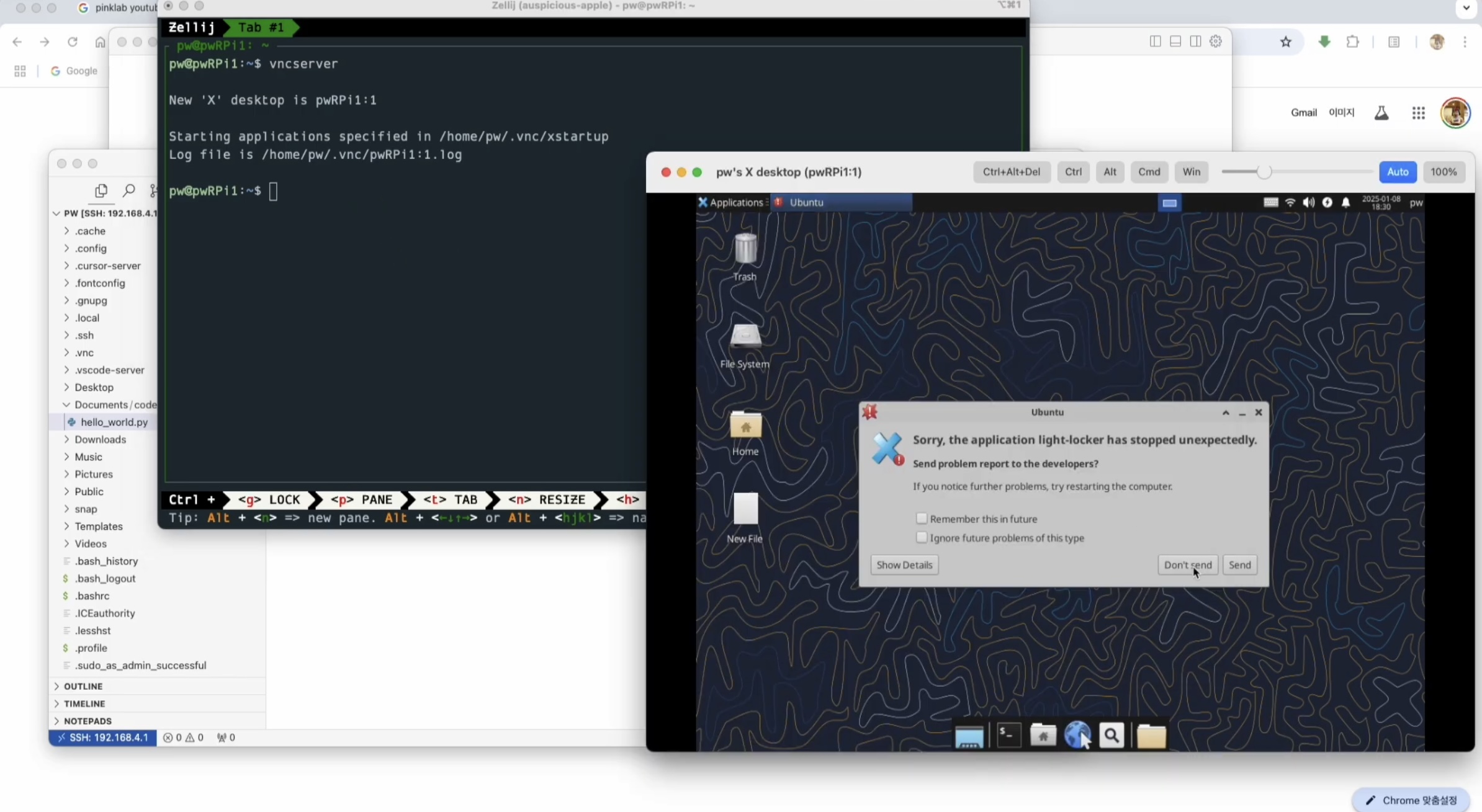
터미널은 ssh 접근한 여기서 쓰는 거예요.
만약 새 창을 띄우고 싶으면 여기서 하는 거죠.
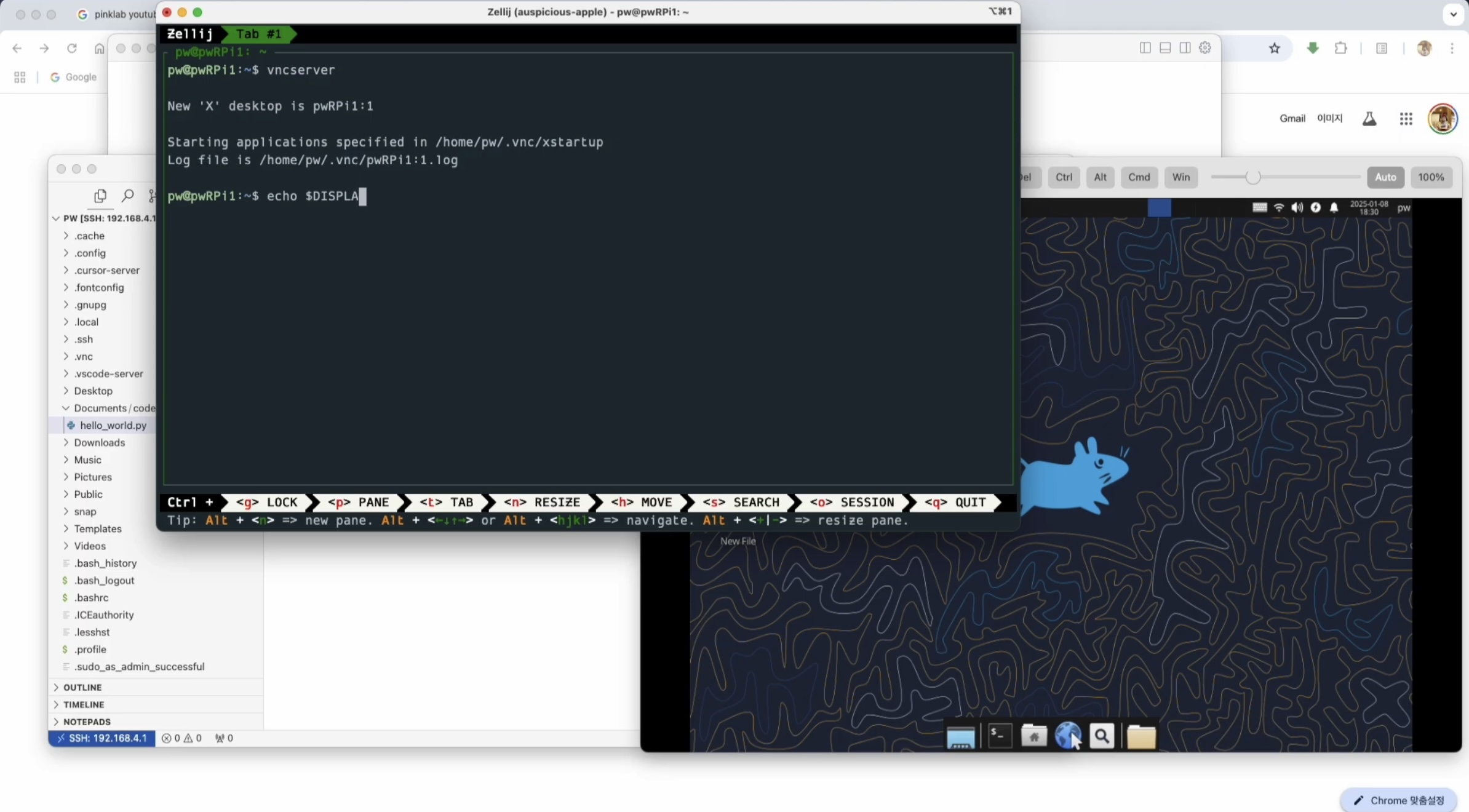
여기서 우리가 뭘 했냐면... 여기서 에코 명령으로 디스플레이를 한번 확인 해 봐요.

그러면 아무것도 안 뜬단 말이죠.
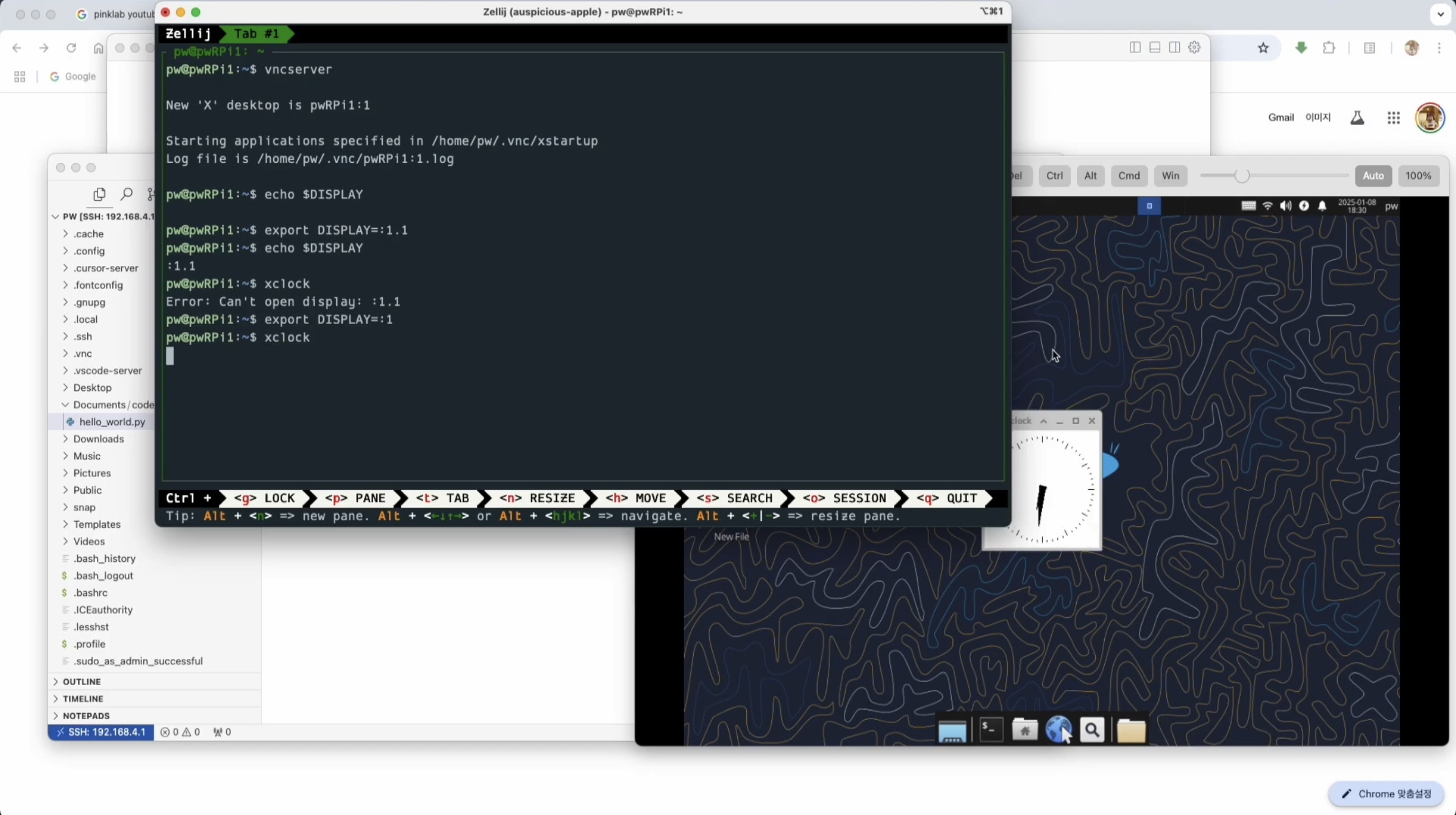
그래서 export 명령으로 Display=:1 이렇게 해 줘요.
이 상태에서 xclock 이거 이제 새 창을 띄우는 명령이에요.
(오른쪽 시계) 이렇게 뜨죠, 여기 새 창에 떴어요.
export display가 1.1이 아니고 1이였어요.
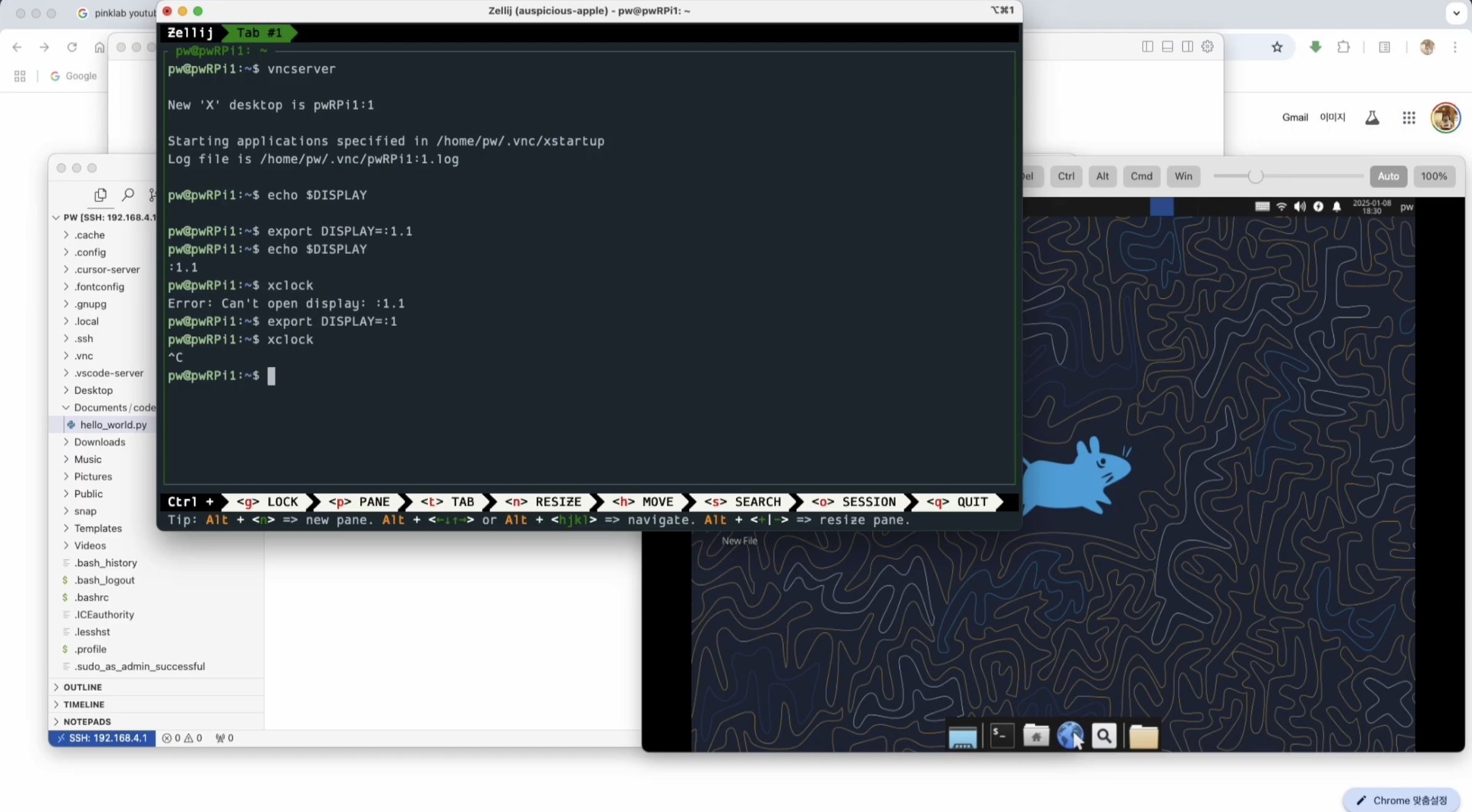
껐어요.
나중데 이제 우리가 배울텐데, 카메라에서 나온 영상을 눈으로 확인하고 싶다, 하면
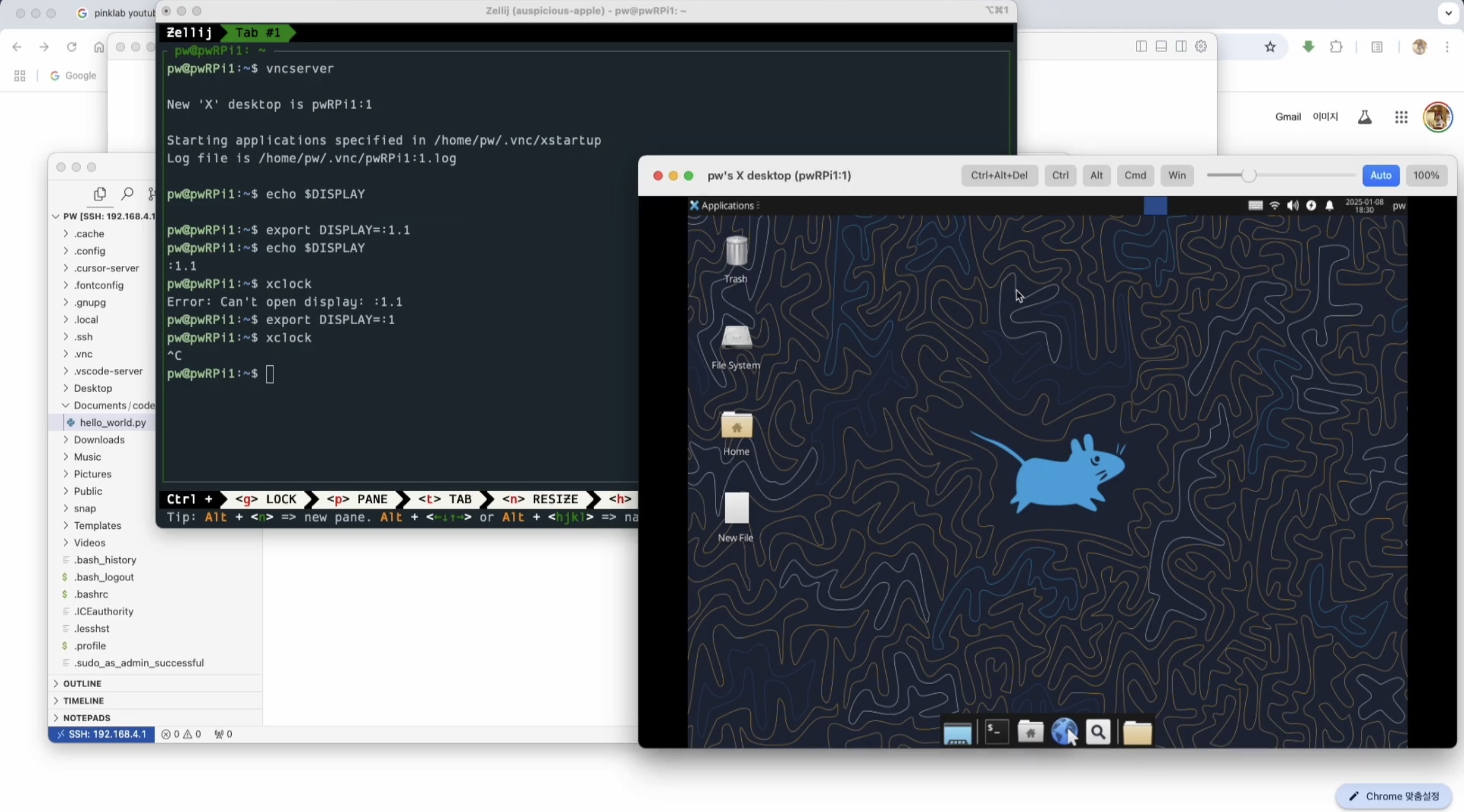
vnc에서 쓰면 돼요.

지금 하고싶은게 뭐냐면,
라즈베리파이가 있어요. 나는 얘한테 키보드 마우스 모니터를 정말 딱 한 번만 붙이고 싶은 거예요.
처음 SD 카드를 구워서 다운로드 받아서 처음으로 셋팅하는 그 때를 제외하면
웬만하면 키보드랑 마우스랑 모니터는 쓰고 싶지 않아 !
이거예요.
강사님께서는 이게 쾌적하다고 생각을 하신대요.
사람마다 좀 다르겠죠. 습관이고 성격이라고 ..
( 저는 쾌적한건 무지 좋아해서 다 ~ 따라할거예요.ㅋㅋ )

그래서 라즈베리파이에서 터미널을 열고싶다면, 터미널을 열고 싶다면
노트북에서 ssh 접근을 해라~ 인 거예요.
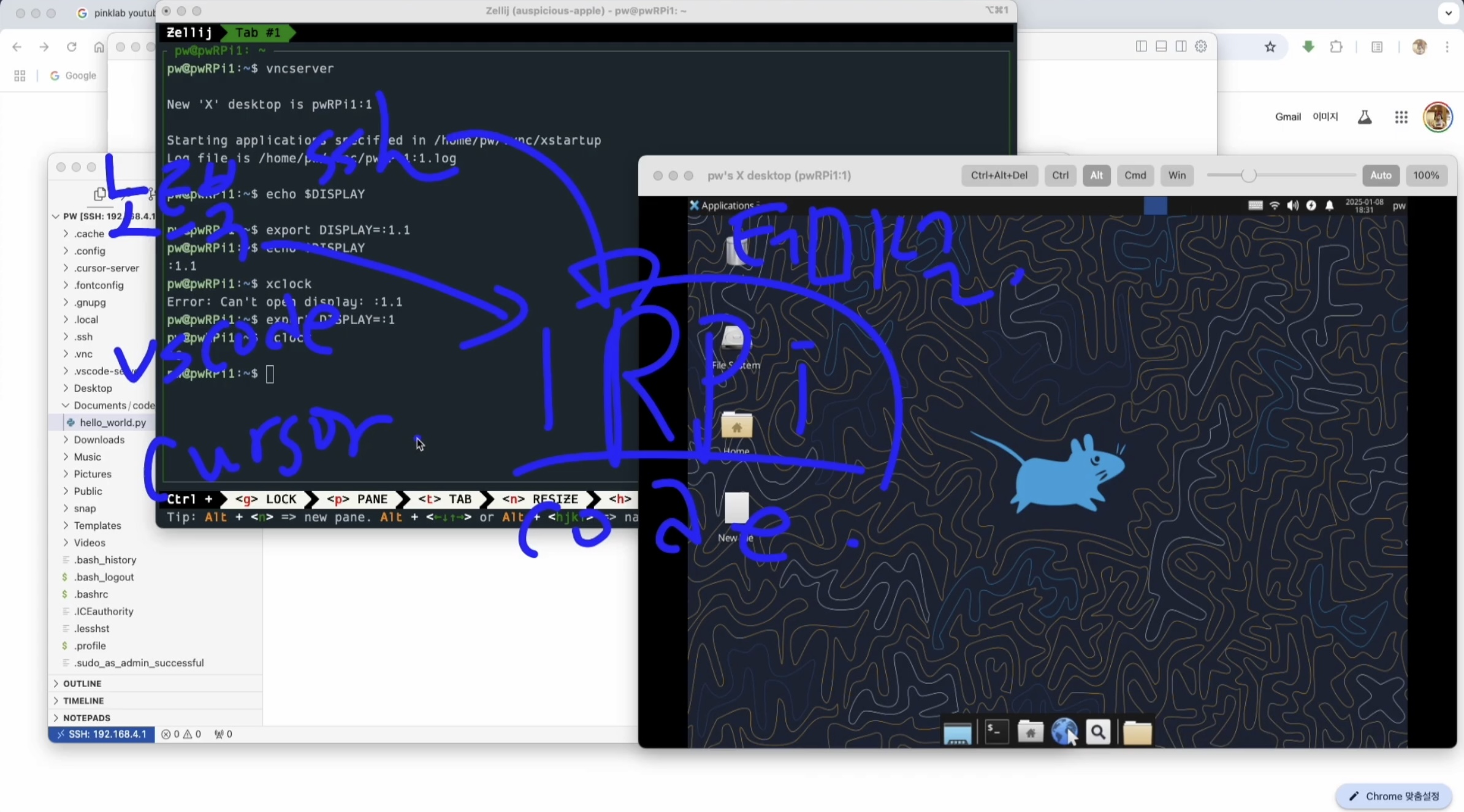
라즈베리파이에서 코드를 짜고 싶다면 vs code 나 요즘 많이 쓰시는 cursor를 가지고
ssh extension을 설치해서 접근하면 된다는 거예요.

꼭 새창을 띄워야 한다면, vnc 서버를 이용해서 새 창을 띄울 수 있다는 거예요.
이러면 끝나요.
이러면 내가 제일 좋아하는 내 노트북에서 라즈베리 파이의 원격으로 접속을 해서 모든걸 해결할 수 있게 되는 거예요.
이제 꺼야해요. 물론 라즈베리 파이에 전원선을 빼버리면 되지만..

ssh로 접근한 터미널에서 sudo shutdown 하시면 된답니다.

sudo shutdown -h now-h now -> 지금 당장
암호 입력하고, 그러면 the system will power off now ! 하고 끝났어요.
키보드 눌러보면 응답이 없어요. 그건 통신이 끊어졌다는 이야기에요. 끝났어요.
이거 하려고 지금까지 시간이 걸렸어요.
근데 다 되고 나면 쾌적할거예요.
이제 본격적으로 라즈베리파이로 뭘 할건지 이야기 해 볼거에요.
오늘도 정말 정말 정말 고생많으셨습니다아아 !
이번 강의도
정말 정말 감사합니다아 🙏🏻
'Hardware > SBC (rasp, jetson, latte panda)' 카테고리의 다른 글
| [RPi5] 2-2. Ubuntu가 설치된 라즈베리파이에서 picamera를 사용하기 위한 준비 2|산.기.정.| (0) | 2025.10.20 |
|---|---|
| [RPi5] 2-1. Ubuntu가 설치된 라즈베리파이에서 picamera를 사용하기 위한 준비 1|산.기.정.| (0) | 2025.09.19 |
| [RPi5] 1-11. RealVNC 구성해보기|산.기.정.| (1) | 2025.09.17 |
| [RPi5] 1-9. AP mode 셋팅으로 라즈베리파이보드를 공유기로 만들기 2|산.기.정.|민형기 강사님 무료 강의 (0) | 2025.09.08 |
| [RPi5] 1-8. AP mode 셋팅으로 라즈베리파이보드를 공유기로 만들기 1|산.기.정.| (0) | 2025.09.04 |
| [RPi5] 1-7. xhost 설정을 라즈베리파이 부팅할 때 자동으로 하기|산.기.정.| (0) | 2025.09.02 |
| [RPi5] 1-6. Windows에서 VNC 뷰어 실행하기|산.기.정.| (3) | 2025.08.29 |



